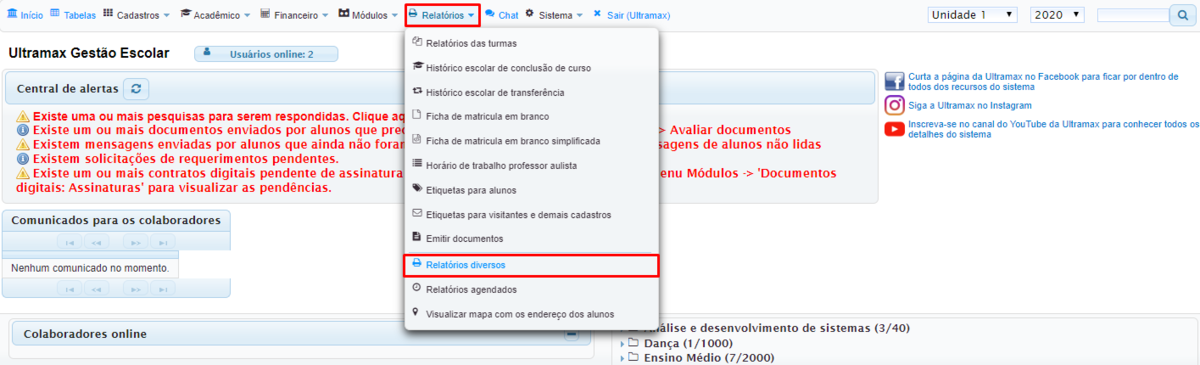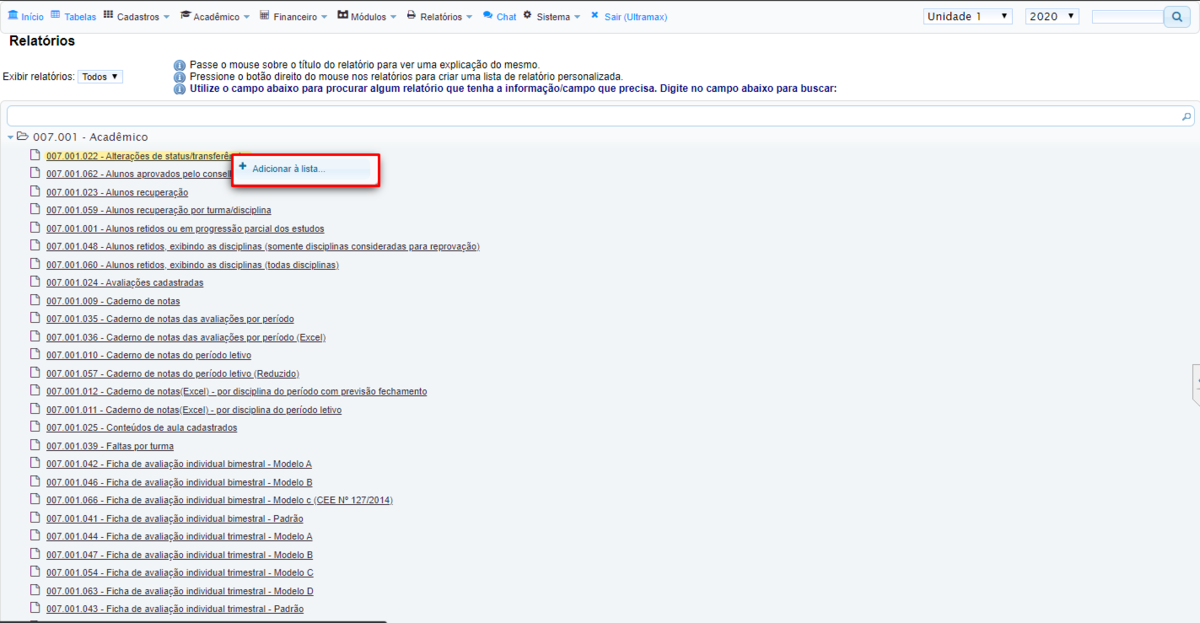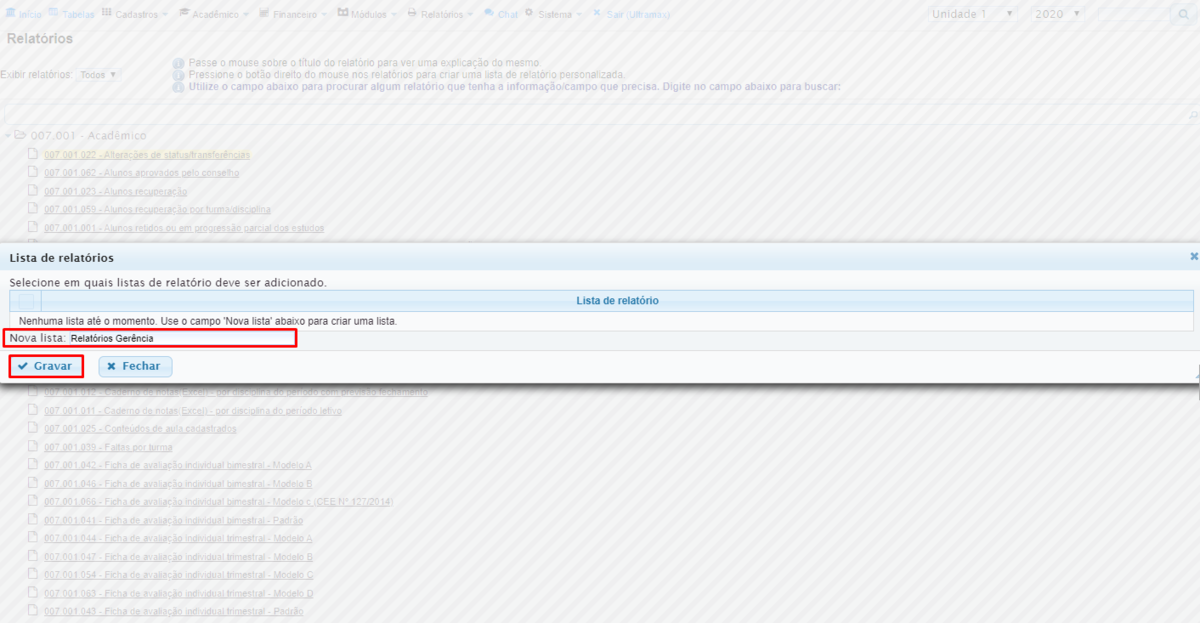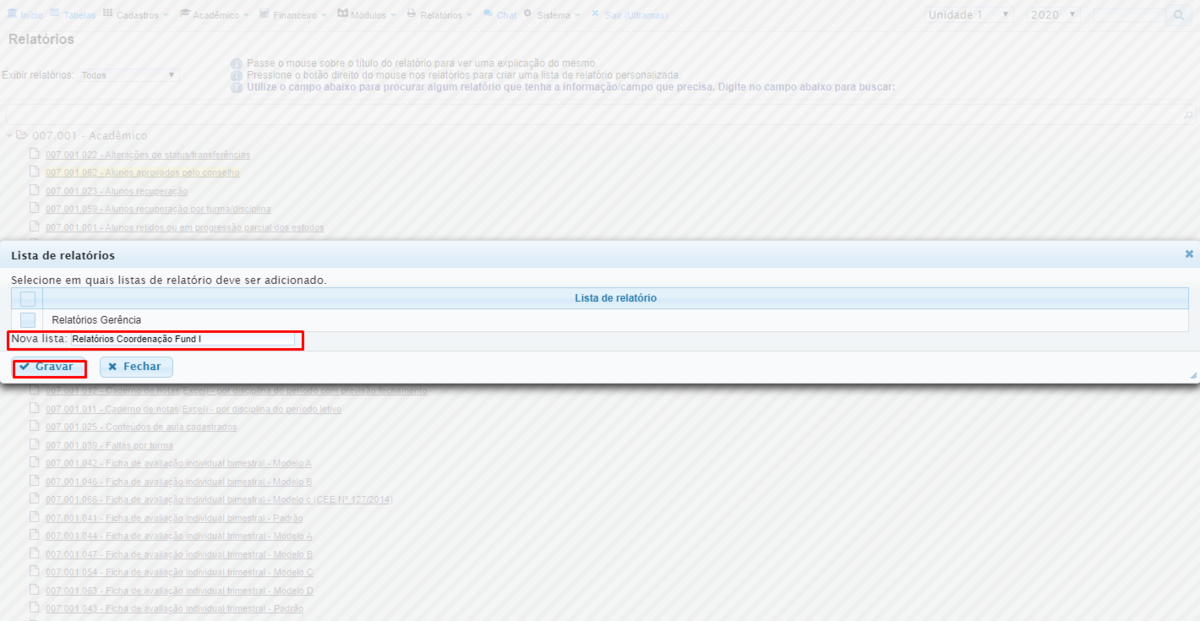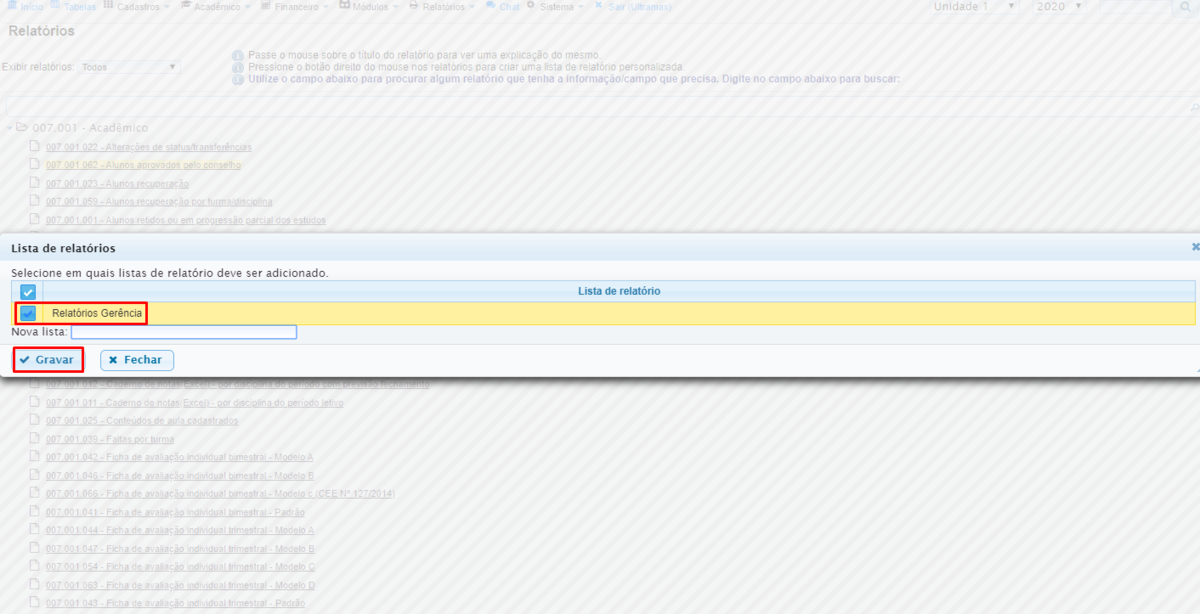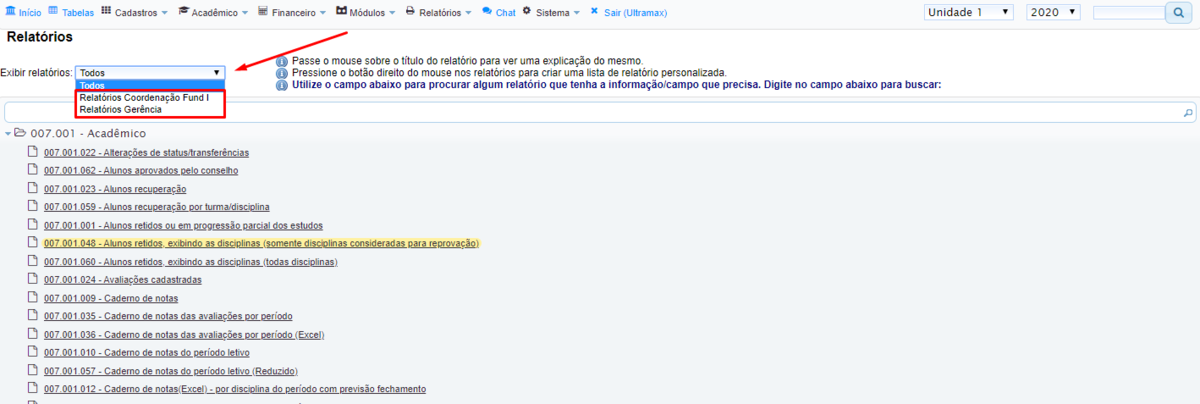Mudanças entre as edições de "GE - Listas de relatórios favoritos"
(Criou página com '=== Introdução === === Acessando os relatórios diversos === Acesse o menu '''Relatórios > Relatórios Diversos''' centro|1200x1200px === Crian...') |
|||
| Linha 10: | Linha 10: | ||
Será exibida a tela abaixo, no campo '''Nova Lista''' digite o nome da lista que deseja criar e clique em '''Gravar''' para salvar | Será exibida a tela abaixo, no campo '''Nova Lista''' digite o nome da lista que deseja criar e clique em '''Gravar''' para salvar | ||
[[Arquivo:ImageFav2.png|centro|1200x1200px]] | [[Arquivo:ImageFav2.png|centro|1200x1200px]] | ||
| + | Você pode criar quantas listas achar necessário repetindo o procedimento: | ||
| + | [[Arquivo:ImageFav4.png|centro|1200x1200px]] | ||
| + | |||
| + | Dessa forma você pode criar diversas listas personalizadas por função ou por setor, por exemplo uma lista de relatório que o Diretor sempre utiliza, ou uma lista de relatórios acadêmicos que a coordenação sempre usa, assim você pode personalizar a busca e ter um acesso mais rápido aos relatórios favoritos. | ||
| + | === Adicionando relatórios a uma lista === | ||
| + | Clique com o botão direito em um relatório e após clique em '''Adicionar à Lista''' | ||
| + | [[Arquivo:ImageFav1.png|centro|1200x1200px]] | ||
| + | Selecione a lista desejada na tela abaixo e clique no botão '''Gravar''' | ||
[[Arquivo:ImageFav3.png|centro|1200x1200px]] | [[Arquivo:ImageFav3.png|centro|1200x1200px]] | ||
| − | |||
| − | |||
| − | |||
| + | === Filtrando através das listas === | ||
| + | Após configuradas as listas, no topo da tela de relatório diversos você terá disponível o filtro abaixo, basta selecionar a lista que deseja filtrar | ||
[[Arquivo:ImageFav7.png|centro|1200x1200px]] | [[Arquivo:ImageFav7.png|centro|1200x1200px]] | ||
| + | No exemplo abaixo selecionando a lista '''Relatórios Gerência''' na tela serão exibidas somente os relatórios favoritos dessa lista tornando mais fácil a visualização. | ||
[[Arquivo:ImageFav9.png|centro]] | [[Arquivo:ImageFav9.png|centro]] | ||
Edição das 13h25min de 4 de março de 2020
Introdução
Acessando os relatórios diversos
Acesse o menu Relatórios > Relatórios Diversos
Criando uma nova lista
Clique com o botão direito em um relatório e após clique em Adicionar à Lista
Será exibida a tela abaixo, no campo Nova Lista digite o nome da lista que deseja criar e clique em Gravar para salvar
Você pode criar quantas listas achar necessário repetindo o procedimento:
Dessa forma você pode criar diversas listas personalizadas por função ou por setor, por exemplo uma lista de relatório que o Diretor sempre utiliza, ou uma lista de relatórios acadêmicos que a coordenação sempre usa, assim você pode personalizar a busca e ter um acesso mais rápido aos relatórios favoritos.
Adicionando relatórios a uma lista
Clique com o botão direito em um relatório e após clique em Adicionar à Lista
Selecione a lista desejada na tela abaixo e clique no botão Gravar
Filtrando através das listas
Após configuradas as listas, no topo da tela de relatório diversos você terá disponível o filtro abaixo, basta selecionar a lista que deseja filtrar
No exemplo abaixo selecionando a lista Relatórios Gerência na tela serão exibidas somente os relatórios favoritos dessa lista tornando mais fácil a visualização.